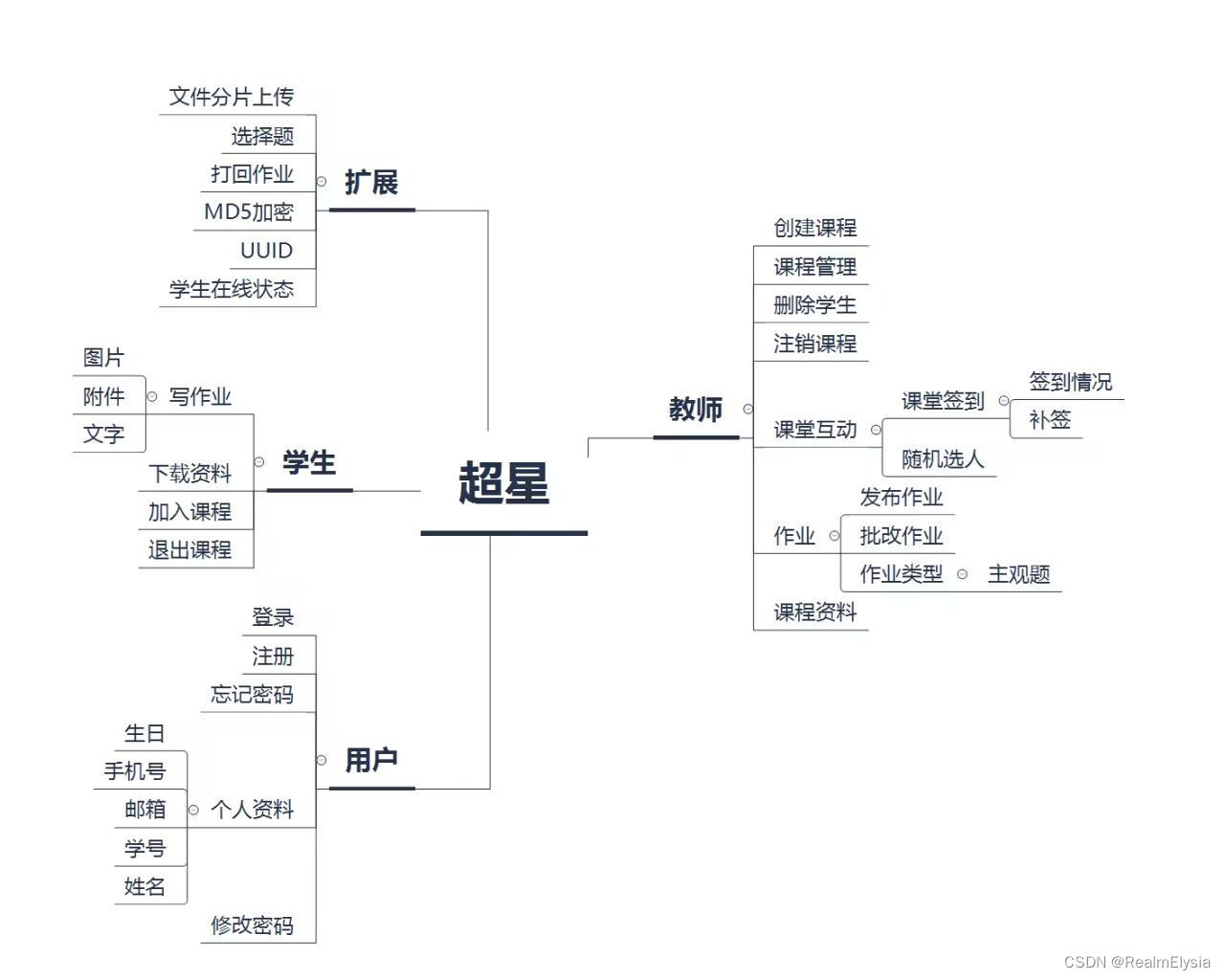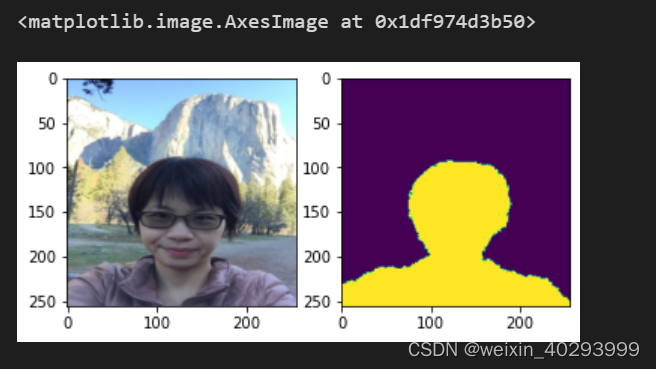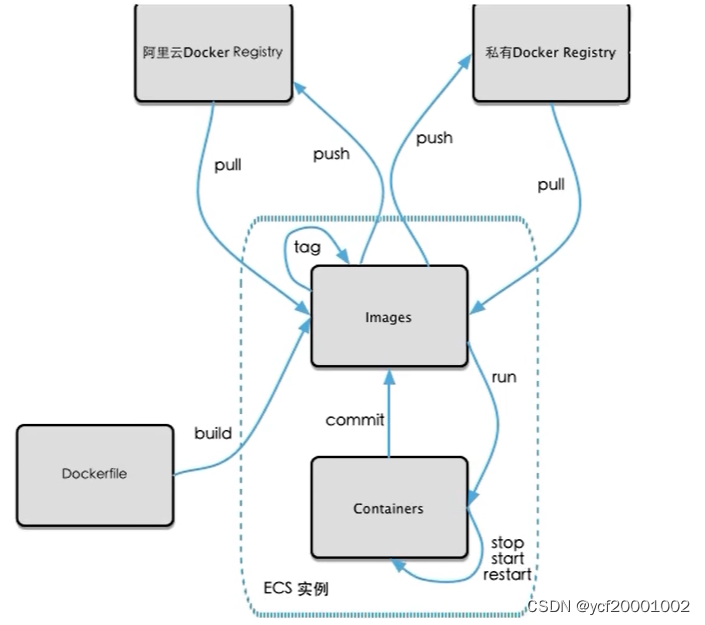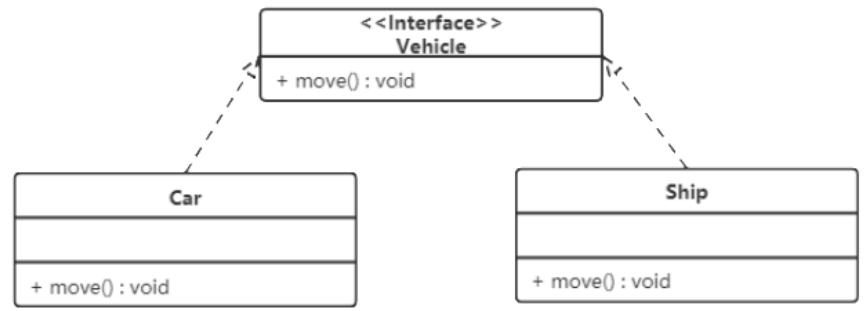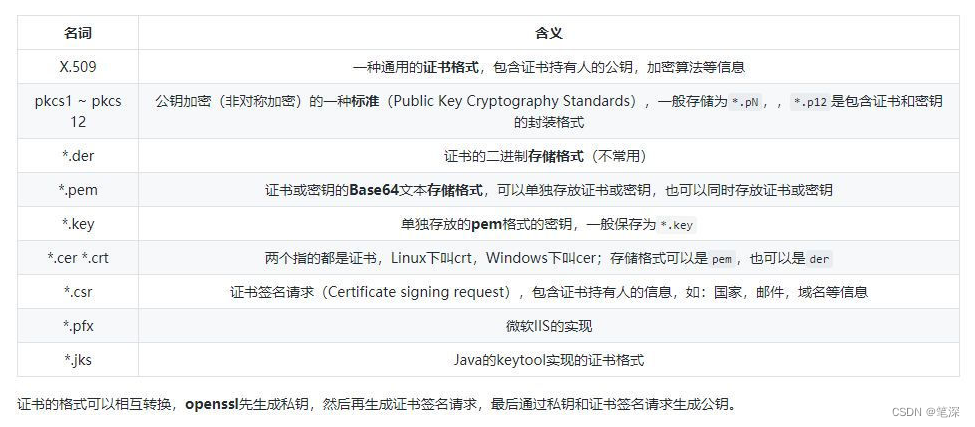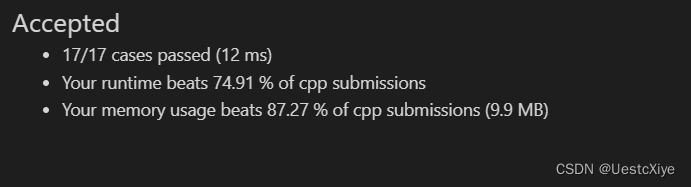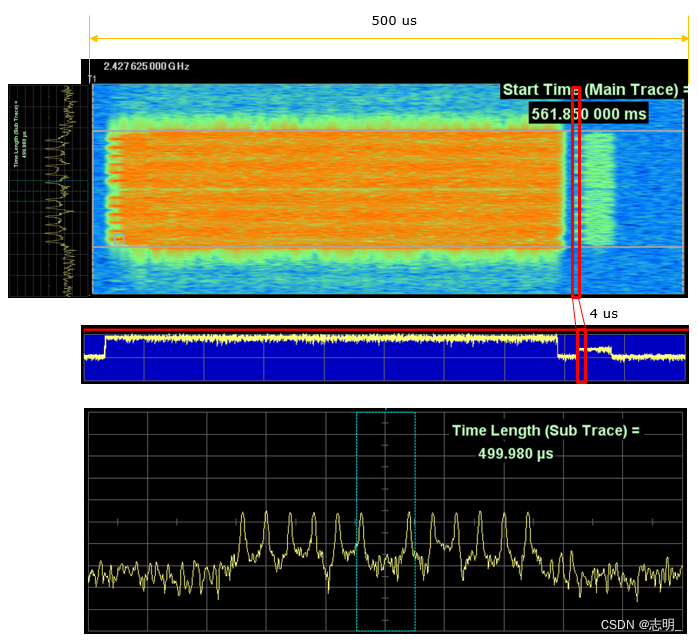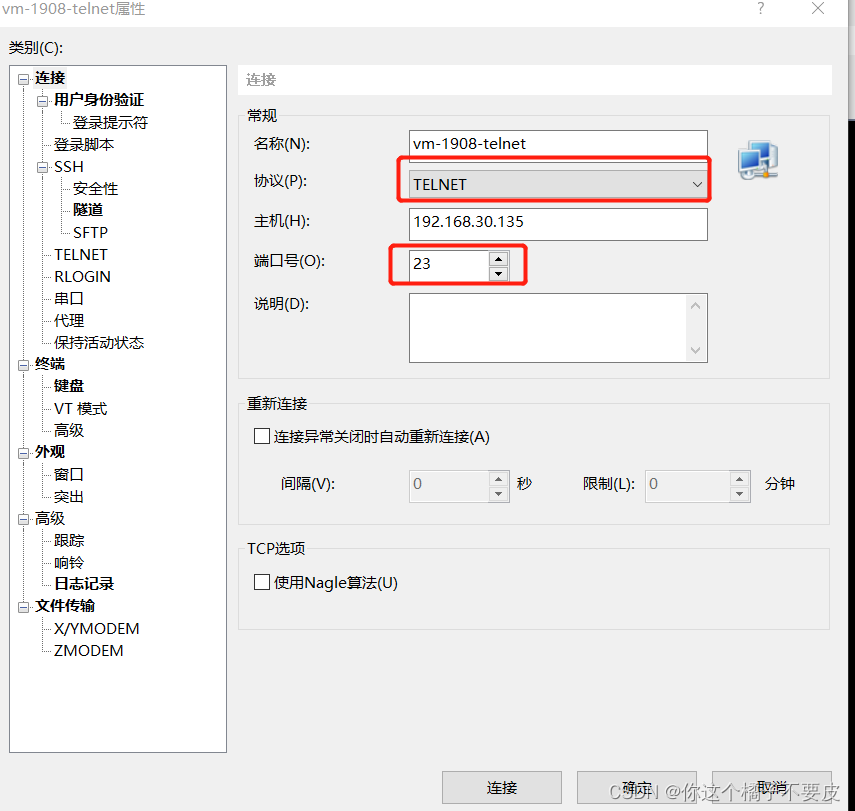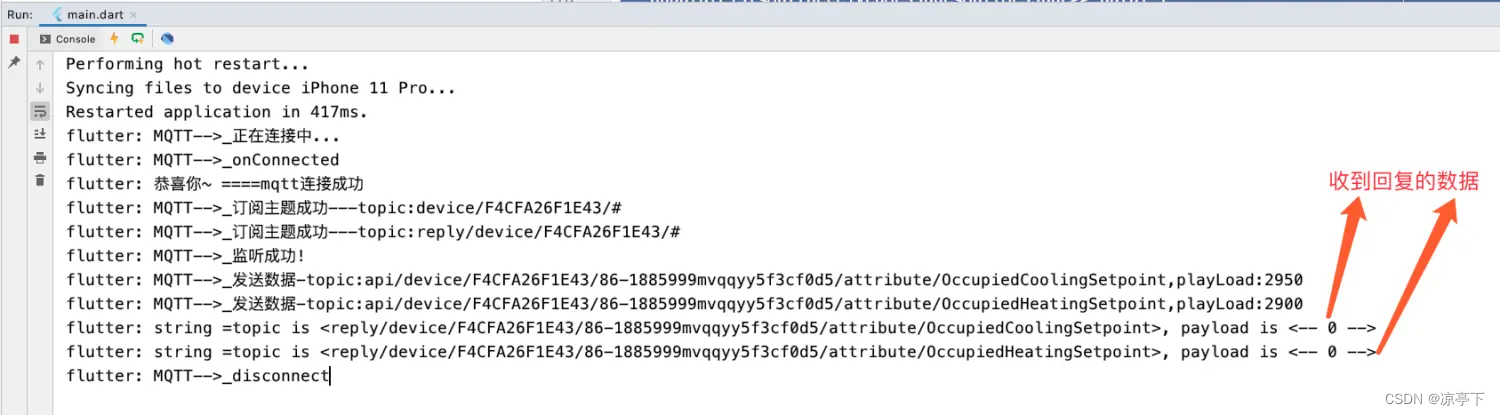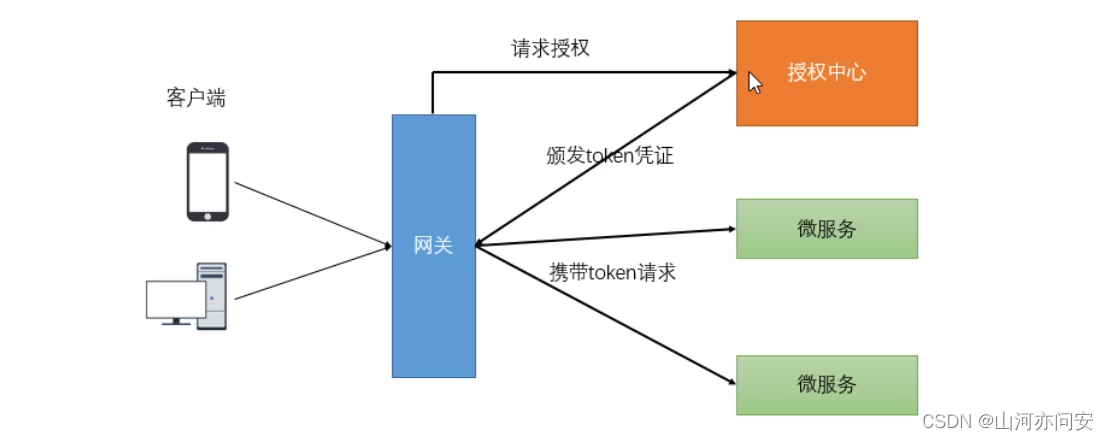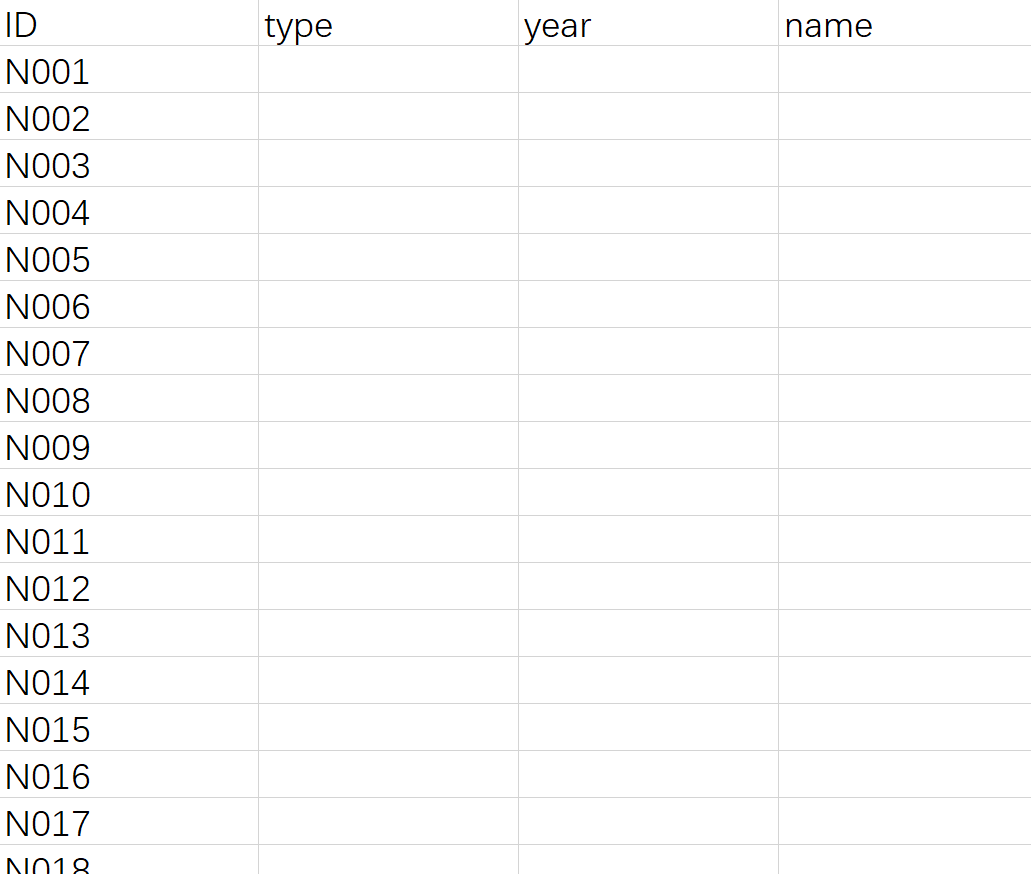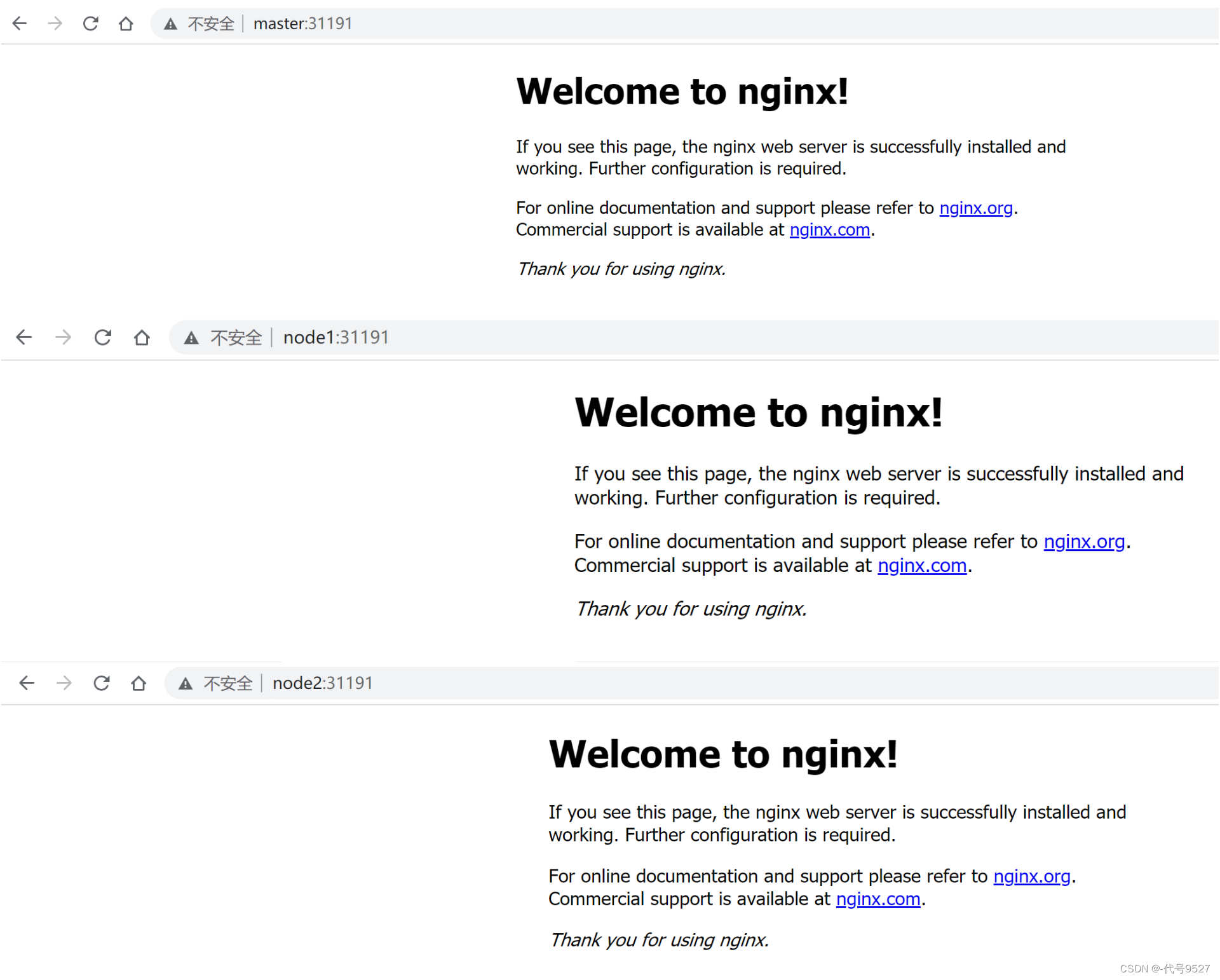教你快速把heic格式转化jpg的方法,因为HEIC格式图片通常出现在苹果公司的iOS 11操作系统及之后的版本中,这是因为苹果公司在这些版本中采用了HEIF(高效图像格式)作为默认的照片格式来替代JPEG格式。同时,需要注意的是,如果您将相机设置为拍摄“高效”,那么拍摄的照片也将以HEIC格式进行存储。
HEIC格式与JPEG格式相比较,具有更小的文件大小,更高的图像质量,以及更先进的压缩技术等优点。然而,由于HEIC格式相对于JPEG格式还比较新,并且不是所有的软件和设备都支持该格式,因此可能会导致在某些特定的情况下无法打开和浏览HEIC格式的照片。
为了解决这个问题,将HEIC格式转换为JPEG格式是一种常见的解决方法,因为JPEG格式被广泛支持,并且易于在各种平台和设备上进行查看和共享。今天小编就来教你快速把heic格式转化jpg的多种方法如下。
方法一:使用格式软件【优速图片格式转换器】

步骤1,首先将“优速图片格式转换器”软件工具下载安装到电脑上,打开软件后点击左侧的【格式转换】功能选项。

步骤2,选择要转换的HEIC文件,并将其拖到软件上或点击【添加文件】按钮上传文件。可以上传多个文件,来进行批量操作。

步骤3,在文件上传后,选择要将文件转换成的输出格式“jpg”只需在下拉框中选择“jpg”;然后设置输出目录,用来保存转换后的jpg图片。
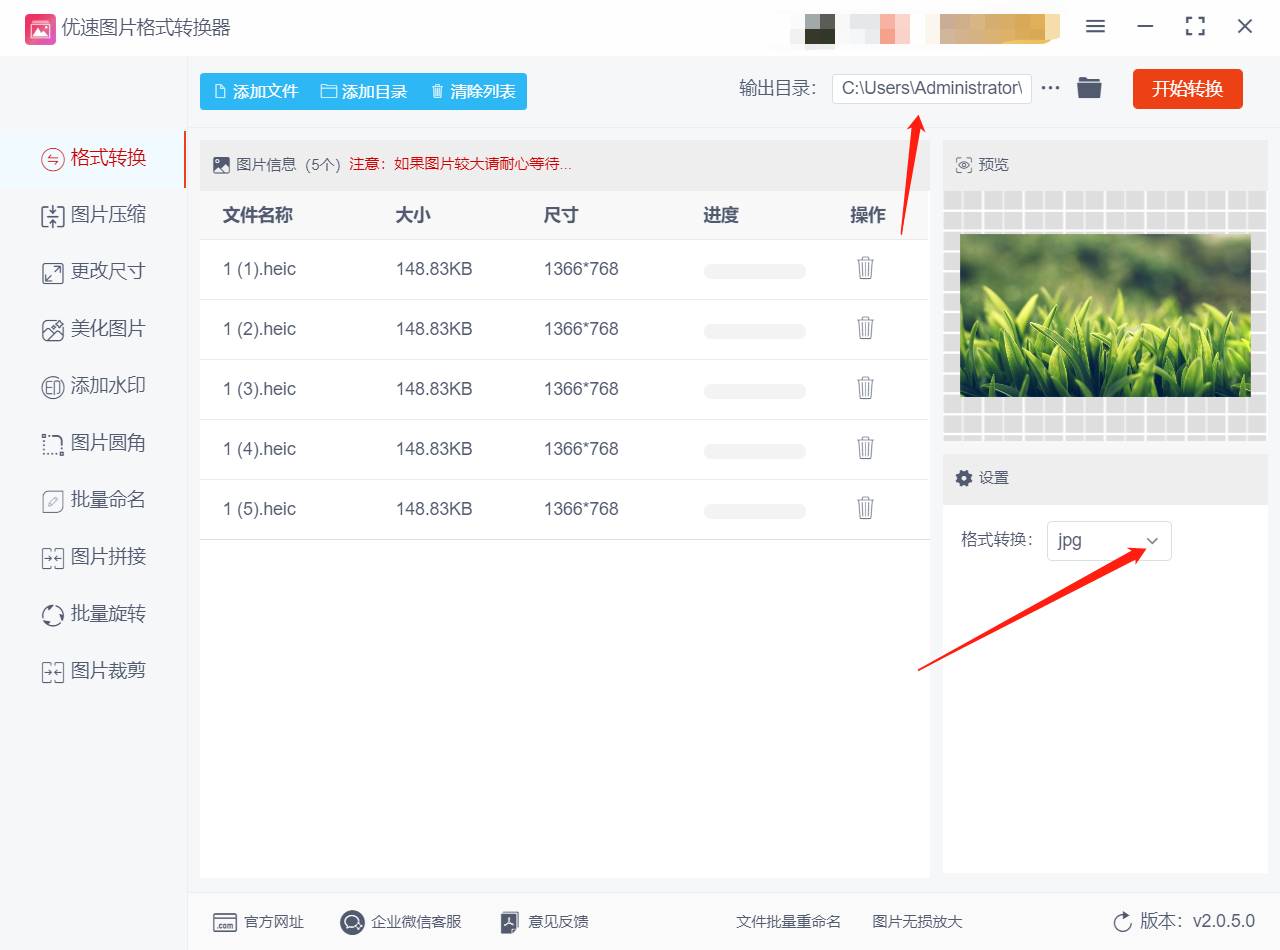
步骤4,点击右上角的【开始转换】按钮,等待转换完成后软件会自动打开输出文件夹,转好的jpg图片就保存在这里。软件成功的将上传的5张heic图片转成了jpg格式。

方法二:使用在线转换工具Converti0
步骤1,打开Converti0在线转换工具,我们可以在界面看到“选择文件”,那么我们直接点击这个按钮,从跳出的文件筐中选择要转换的HEIC文件。选择好了之后,全部上传之后。
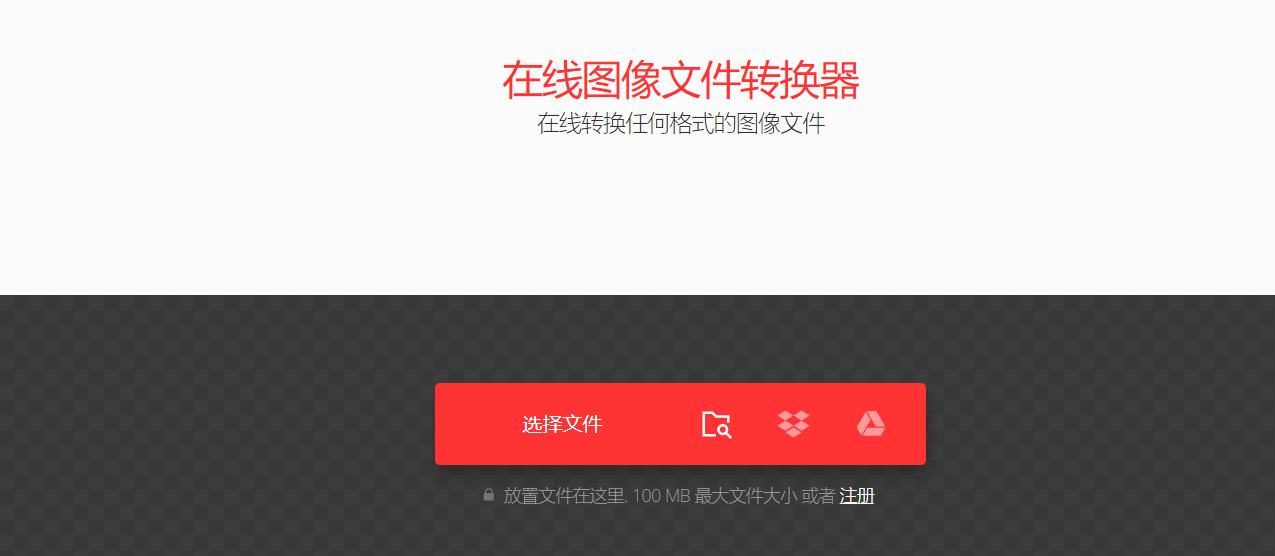
步骤2,上传完了,我们在列表中间,将输出格式设置为JPG格式。该工具支持多种不同的文件格式。点击“转换”按钮开始转换,等待完成转换过程。完成整个转换过程可能比较慢,因为在线工具的转换速率有很多限制。在转换完成后,点击“下载”按钮以保存转换后的JPG文件到计算机中。
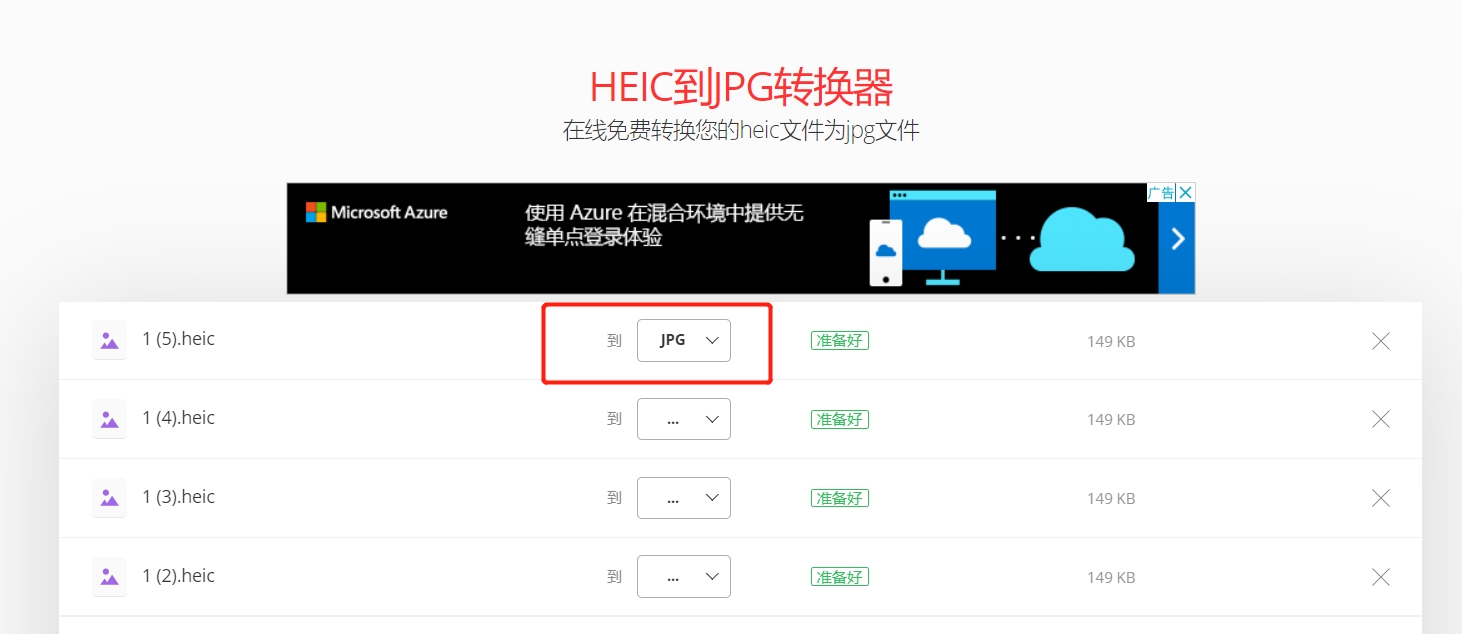
方法三:使用电脑软件“画图”
画图是Windows操作系统自带的一个图片查看和编辑软件。用户可以使用它来查看、编辑和创建各种图片文件。除了基本的编辑功能,画图还支持一些高级功能,例如支持将heic文件转换为jpg格式的图片。需要注意的是,该功能并不是专业的转换工具,不能保证所有的heic文件都能够成功转换哦!
步骤1,找到电脑中的heic文件,选中一个文件,点击鼠标右键选择用画图软件打开。

步骤2,打开后,我们在左上角点击“文件”,然后选择点击“另存为”按钮。系统会如图跳转出该页面,在“保存类型”选项中,选择我们要转换的jpg,这样就转换好了。
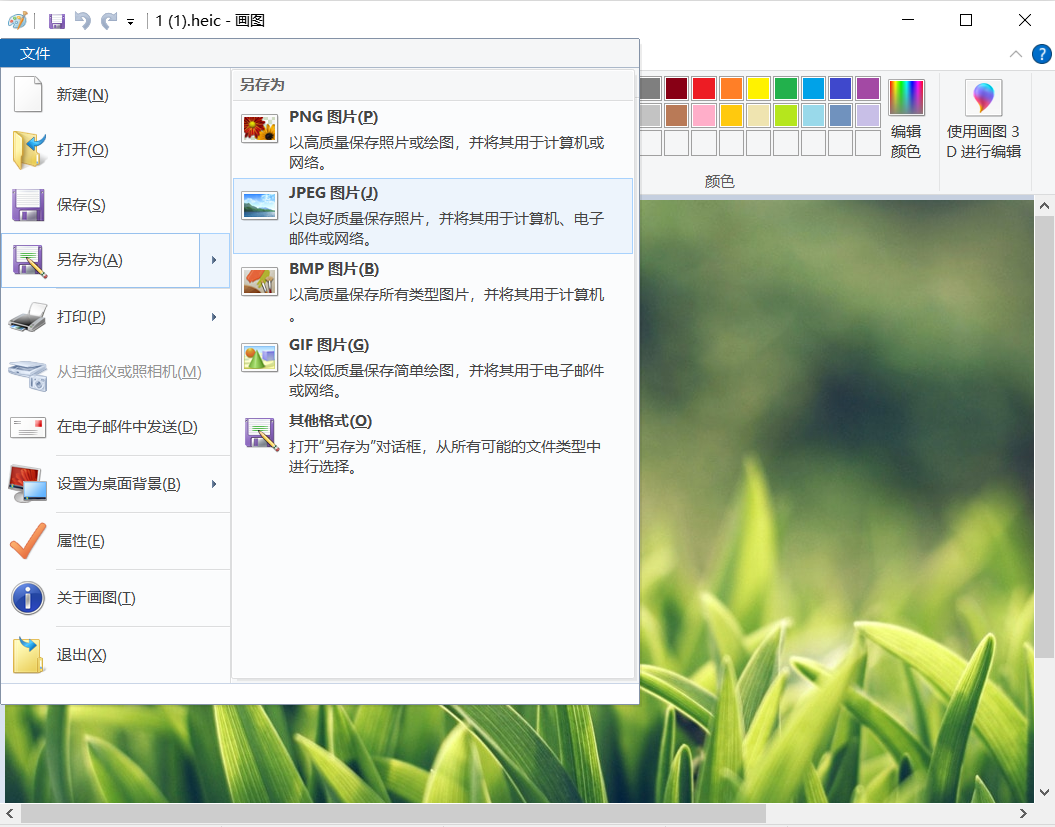
虽然步骤很简单,但是只能针对单个文件进行操作,遇到文件数量多的话那就比较麻烦了。
方法四:使用文件工具来转换
通过修改文件拓展名的方式来实现格式转换。
找到需要转换的heic文件,右键点击[重命名],接着把[.heic] 修改为[.jpg],然后点击[确定] 就可以了,但是可能会损坏图片。
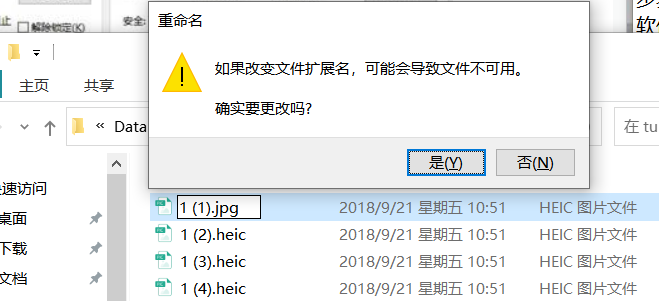
以上就是教你快速把heic格式转化jpg的4种方式。在我们日常工作中,只要根据工作需求选择合适的软件工具,就能轻松完成各种格式的转换。无论是在电脑上使用常见的图像编辑软件,还是通过在线方式使用转换工具,都能帮助我们快速高效地进行转换。